Nuta
Dostęp do tej strony wymaga autoryzacji. Możesz spróbować się zalogować lub zmienić katalog.
Dostęp do tej strony wymaga autoryzacji. Możesz spróbować zmienić katalogi.
Interfejs wiersza polecenia dla deweloperów platformy Azure (azd) używa szablonów do aprowizowania i wdrażania zasobów aplikacji w chmurze. Deweloperzy mogą dodawać obsługę azd poleceń i funkcji, konwertując aplikacje na szablony. Ten artykuł zawiera kontekstowe omówienie różnych opcji tworzenia azd szablonów. Po zapoznaniu się z pojęciami w tym artykule zapoznaj się z następującymi zasobami, aby uzyskać bardziej szczegółowe przewodniki implementacji:
- Użyj istniejącego szablonu dla aplikacji.
- Tworzenie szablonu na podstawie kodu aplikacji
- Trenowanie — kompilowanie i wdrażanie
azdszablonów
Uwaga
W tym artykule założono ogólną wiedzę na temat azd szablonów. Aby uzyskać więcej informacji na temat szablonów, odwiedź dokument przeglądu szablonu.
Pojęcia dotyczące tworzenia szablonów
Utworzenie szablonu wymaga dodania azd określonych zasobów konfiguracji i infrastruktury do istniejącej bazy kodu lub uruchomienia nowej aplikacji z istniejącego szablonu tych samych zasobów. Oba przepływy pracy zostały wyjaśnione w kolejnych sekcjach. Wszystkie azd szablony współdzielą podobną strukturę plików na azd podstawie konwencji. Poniższy diagram zawiera krótkie omówienie procesu tworzenia azd szablonu:
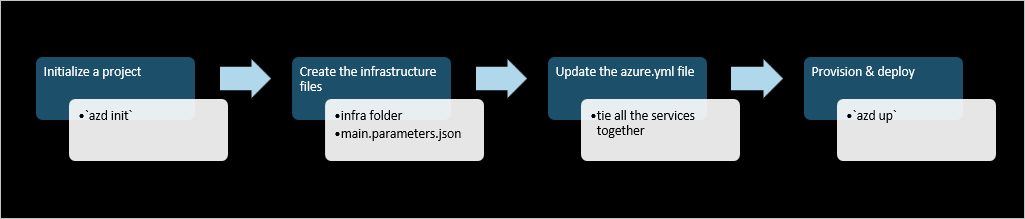
Każdy azd szablon wymaga następujących minimalnych zasobów:
infraFolder zawierający pliki infrastruktury jako kod (Bicep lub Terraform).azure.yamlPlik konfiguracji, który mapuje usługi aplikacji na aprowizowane zasoby infrastruktury.
Inne opcjonalne katalogi są również często dołączane, takie jak .github folder z elementami zawartości w celu utworzenia potoku ciągłej integracji/ciągłego wdrażania. Aby uzyskać więcej informacji na temat szablonów, odwiedź dokument przeglądu szablonu.
Rozważ następujące przykładowe repozytorium aplikacji:
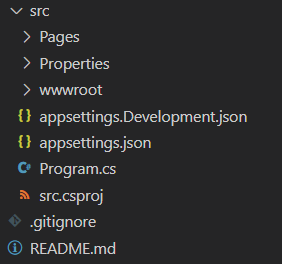
Po przekonwertowaniu tej przykładowej aplikacji na azd szablon to samo repozytorium aplikacji zawiera następujące elementy:
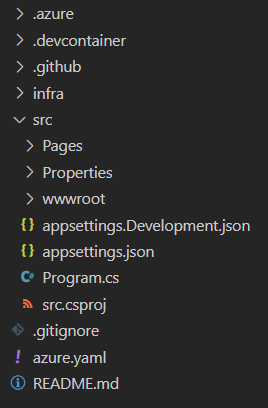
Oryginalne zasoby aplikacji są niezmienione, ale dodano nowe zasoby, które azd zależą od poleceń, takich jak azd up:
- Dodano
infrafolder zawierający pliki Bicep w celu utworzenia zasobów platformy Azure. - Plik
azure.yamlkonfiguracji został dodany do mapowania kodu aplikacji wsrckatalogu do aprowizacji zasobów platformy Azure. - Utworzono
.azurefolder do przechowywaniaazdzmiennych środowiskowych. - Folder
.github(opcjonalnie) został dodany do obsługi potoków ciągłej integracji/ciągłego wdrażania za pośrednictwem funkcji GitHub Actions.
Przepływy pracy tworzenia szablonów
Polecenie azd init służy do inicjowania azd szablonu do aprowizowania i wdrażania zasobów aplikacji na platformie Azure. Polecenie wyświetla monit o wybranie między dwoma różnymi przepływami pracy w celu zainicjowania szablonu opisanego w poniższych sekcjach — Użyj kodu w bieżącym katalogu i Użyj istniejącego szablonu.
azd init Uruchom polecenie w katalogu głównym katalogu, który chcesz przekonwertować na element azd template:
azd init
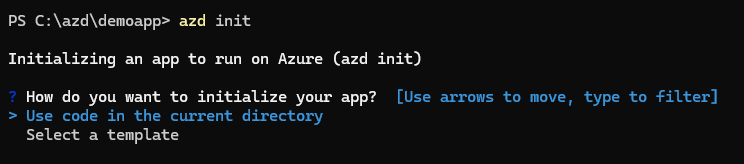
Używanie kodu w bieżącym katalogu
Ta opcja nakazuje analizowanie azd kodu w katalogu pod kątem tożsamości używanych przez nią technologii, takich jak język programowania, struktura i system bazy danych. azd automatycznie generuje zasoby szablonu, takie jak azure.yaml plik definicji usługi i infra folder z plikami infrastruktury jako kodu. Wygenerowane zasoby są punktem wyjścia dla dodatkowych modyfikacji. Użyj tego podejścia, jeśli planujesz używać typowych usług platformy Azure obsługiwanych przez azd funkcje tworzenia szkieletów.
Odwiedź stronę Rozpocznij od kodu aplikacji, aby utworzyć samouczek dotyczący szablonu , aby uzyskać szczegółowe informacje na temat implementowania tego podejścia i więcej informacji na temat tego, które zasoby platformy Azure obsługują automatyczne wykrywanie i tworzenie szkieletów.
Wybieranie szablonu
Wybierz tę opcję, aby użyć istniejącego szablonu, który definiuje wiele zasobów platformy Azure i celów architektury jako punkt początkowy. azd Zostanie wyświetlony monit o wybranie szablonu startowego lub innego szablonu z galerii awesome-azd . Po wybraniu szablonu zasoby tego szablonu są dodawane do istniejącego katalogu projektu do użycia jako punkt początkowy. Niektóre szablony obejmują przykładowy kod aplikacji, który można zastąpić własnym, a niektóre (nazywane "szablonami startowymi") są tylko infrastrukturą.
azd init Użyj polecenia , aby ściągnąć istniejący szablon do pustego katalogu i użyć go jako punktu wyjścia dla własnej aplikacji. Jeśli szablon zawiera kod źródłowy aplikacji, możesz samodzielnie skompilować ten kod lub zastąpić katalog kodu źródłowego własnym kodem.
Zobacz też
Zażądaj pomocy
Aby uzyskać informacje na temat tworzenia usterki, żądania pomocy lub zaproponowania nowej funkcji dla interfejsu wiersza polecenia dla deweloperów platformy Azure, odwiedź stronę rozwiązywania problemów i pomocy technicznej .